Sovelluskokoelmasi on yksi alue, joka voi nopeasti saada iPhonen tuntumaan epäjärjestyneeltä. Aloitusnäyttösi muuttuu sekavaksi, ja pian selaat sivua toisensa jälkeen ja yrität selvittää, mihin ne kolme sovellusta, joita todella käytät, päätyivät. Seuraavassa on muutamia vinkkejä, joilla saat sovelluksesi hallintaan.
Poista vähemmän käytetyt sovellukset aloitusnäytöstäsi
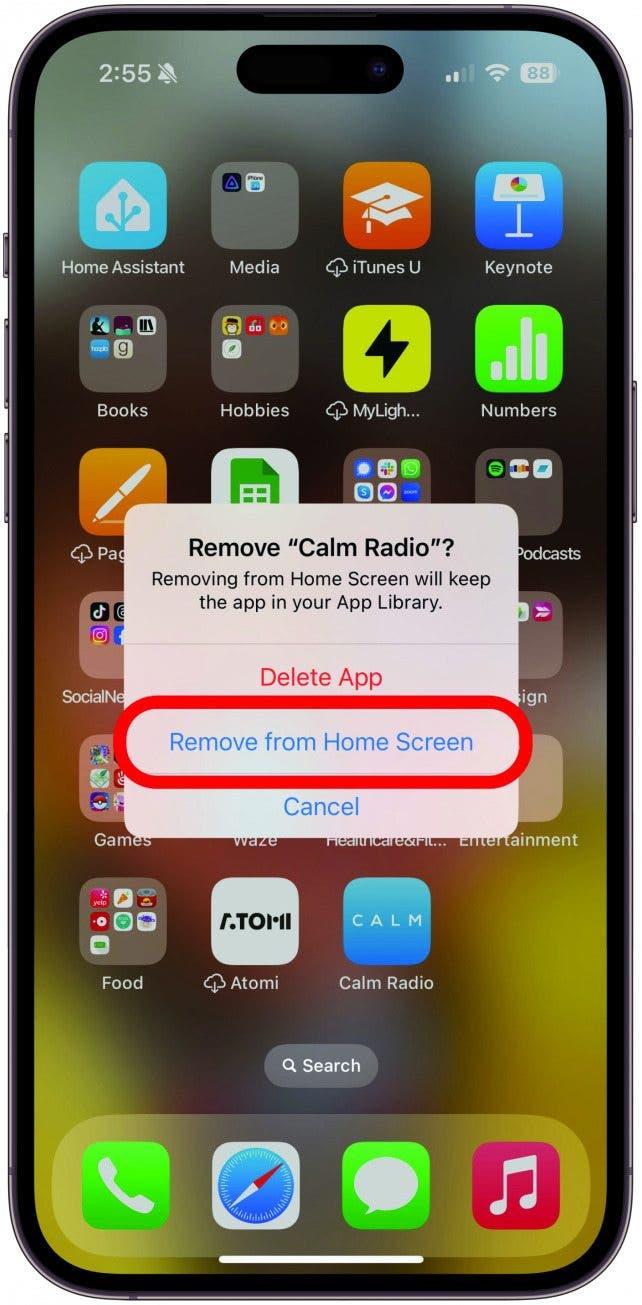
Jos sinulla on sovelluksia, joita haluat käyttää silloin tällöin, mutta jotka eivät ole päivittäisessä käytössäsi (esimerkiksi käytän Uberia vain matkoilla), voit poistaa kyseisen sovelluksen aloitusnäytöltä, mutta säilyttää sen sovelluskirjastossasi, jotta se on siellä, kun tarvitset sitä. Paina sovellusta pitkään aloitusnäytössä, napauta Poista sovellus (älä huoli, se ei poistu!) ja napauta sitten Poista aloitusnäytöstä. Tämä poistaa sovelluksen näkyvistä, mutta pitää sen ladattuna ja haettavissa sovelluskirjastossasi. Jos haluat poistaa sovelluksen lopullisesti, napauta Poista sovellus.
Tarkista aktiiviset tilaukset
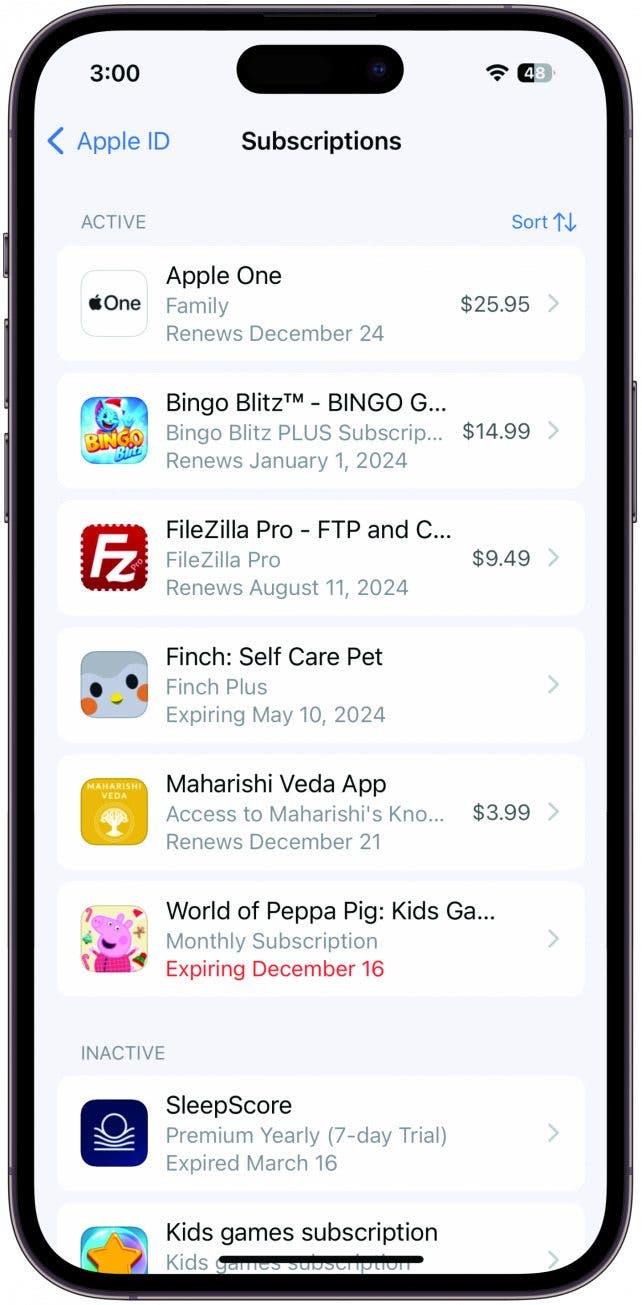
Tärkeä osa sovellushygieniaa on varmistaa, ettet maksa sovelluksista, joita et käytä. Olet ehkä jossain vaiheessa tilannut ilmaisen kokeilujakson, jonka olet unohtanut peruuttaa, tai olet ehkä yrittänyt lopettaa tilauksen ja epäonnistunut (se ei ole helppoa!). Voit tarkastella aktiivisia tilauksiasi avaamalla Asetukset-sovelluksen, napauttamalla nimeäsi ja napauttamalla sitten Tilaukset. Nykyiset tilauksesi näkyvät kohdassa Aktiiviset, ja kunkin tilauksen kohdalla on lueteltu päättymis- tai uusimispäivä ja hinta. Viimeisen vuoden aikana peruuttamasi tilaukset näkyvät kohdassa Inaktiivinen, jossa näkyy, milloin niiden voimassaolo on päättynyt. Napauta mitä tahansa aktiivista tilausta, jonka haluat peruuttaa, ja noudata ohjeita varmistaaksesi, että lopetat laskutuksen. Jos haluat jatkaa iPhonen parempien järjestelytapojen luomista, rekisteröidy ilmaiseenPäivän vinkki -uutiskirjeeseemme!
 Tutustu iPhonen piilotettuihin ominaisuuksiinSaa päivittäinen vinkki (kuvakaappauksin ja selkein ohjein), jotta hallitset iPhonen vain minuutissa päivässä.
Tutustu iPhonen piilotettuihin ominaisuuksiinSaa päivittäinen vinkki (kuvakaappauksin ja selkein ohjein), jotta hallitset iPhonen vain minuutissa päivässä.
Ryhdy sovelluskirjaston ammattilaiseksi
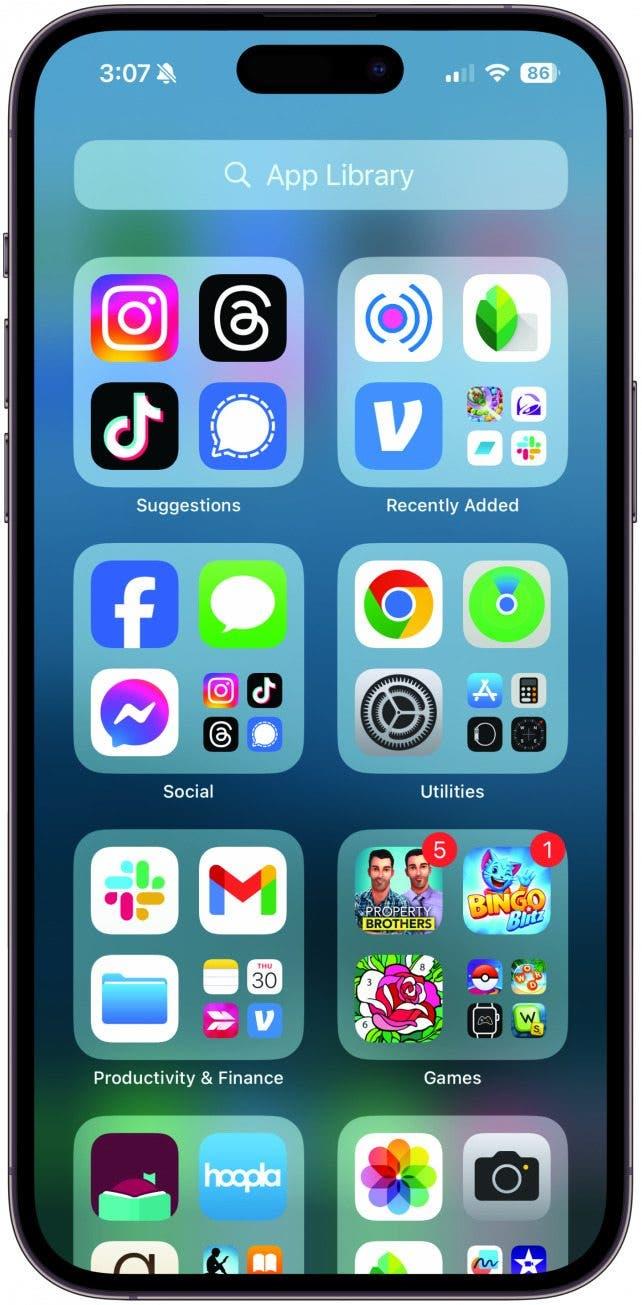
Sovelluskirjastosi on loistava sisäänrakennettu työkalu, mutta se on helppo unohtaa, sillä se on piilossa viimeisen aloitusnäyttösivun jälkeen. Pääset siihen käsiksi pyyhkäisemällä oikealle, kunnes pääset viimeiselle aloitusnäytön sivulle, ja pyyhkäisemällä sitten vielä kerran. Yläreunan hakupalkin avulla voit selata sovelluksia aakkosjärjestyksessä tai kirjoittaa sovelluksen nimen. Siinä on myös joitakin esilajiteltuja kansioita, joista pääset nopeasti käsiksi usein käytettyihin, äskettäin ladattuihin ja muihin iPhonen mielestäsi tärkeisiin sovelluksiin. Et voi muokata valmiita kategorioita, mutta minusta ne ovat kuitenkin hyödyllisiä.
Pidä uudet lataukset poissa iPadista
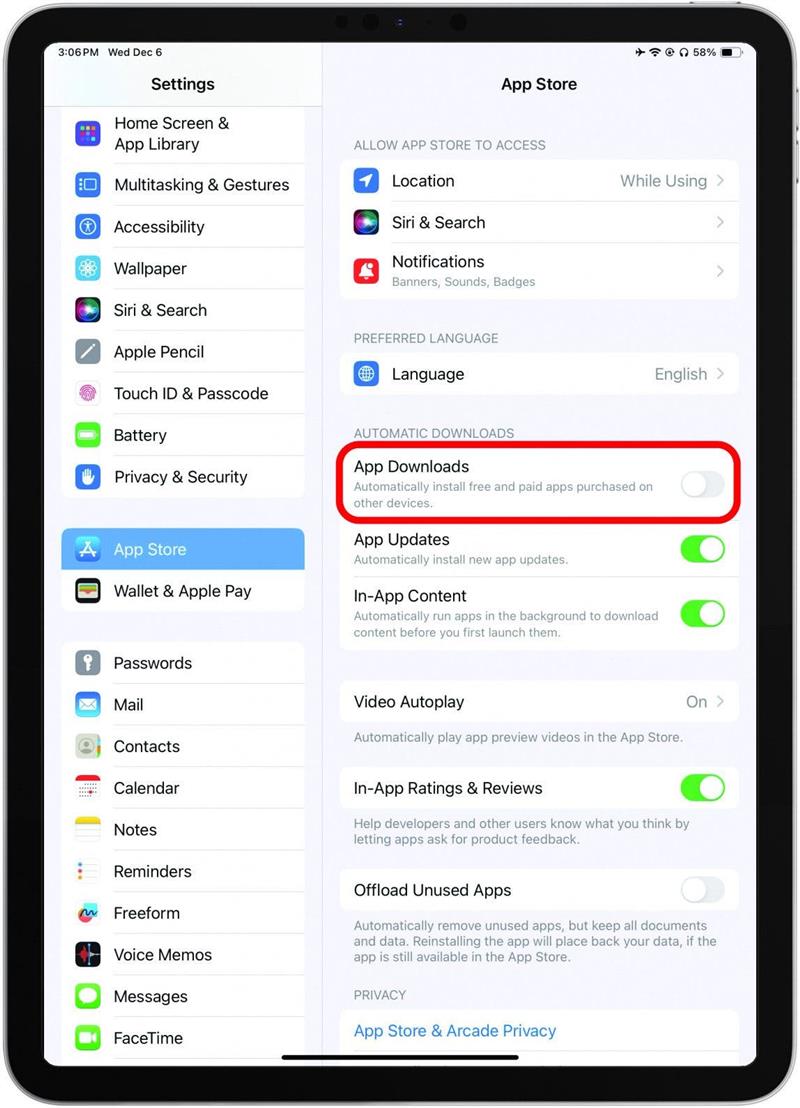
Sovelluskokoelmasi on yksi alue, joka voi nopeasti saada iPhonen tuntumaan epäjärjestyneeltä. Aloitusnäyttösi muuttuu sekavaksi, ja pian selaat sivua toisensa jälkeen ja yrität selvittää, mihin ne kolme sovellusta, joita todella käytät, päätyivät. Seuraavassa on muutamia vinkkejä, joilla saat sovelluksesi hallintaan.
Poista vähemmän käytetyt sovellukset aloitusnäytöstäsi
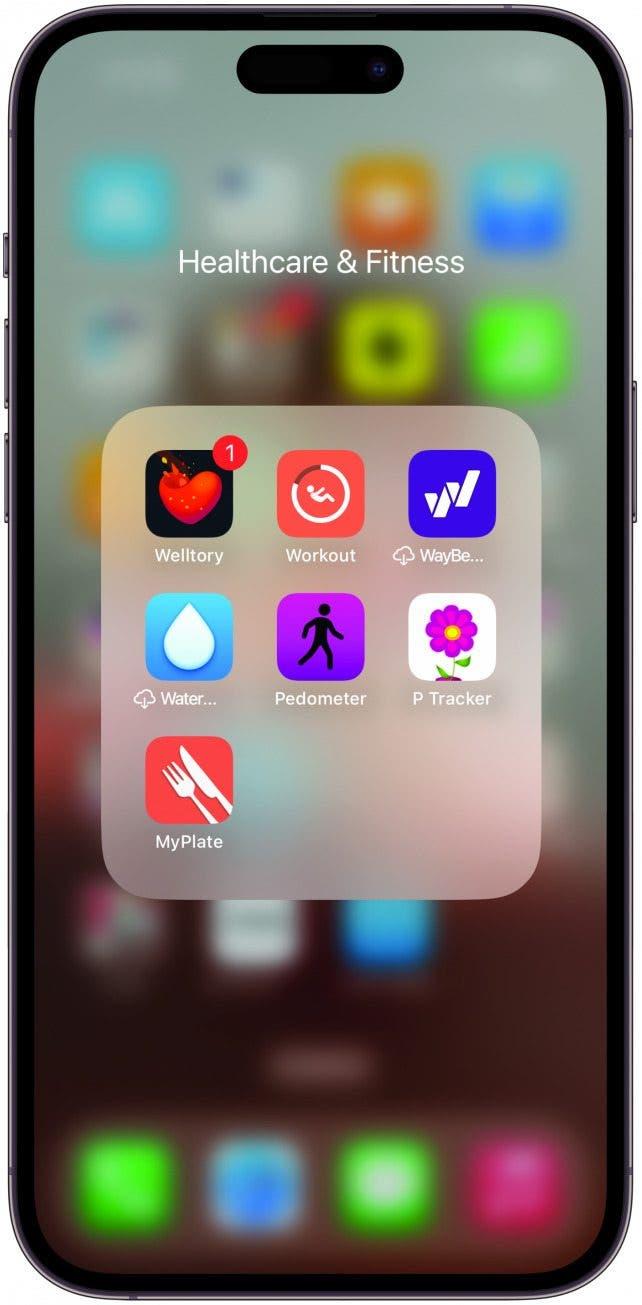
Jos sinulla on sovelluksia, joita haluat käyttää silloin tällöin, mutta jotka eivät ole päivittäisessä käytössäsi (esimerkiksi käytän Uberia vain matkoilla), voit poistaa kyseisen sovelluksen aloitusnäytöltä, mutta säilyttää sen sovelluskirjastossasi, jotta se on siellä, kun tarvitset sitä. Paina sovellusta pitkään aloitusnäytössä, napauta Poista sovellus (älä huoli, se ei poistu!) ja napauta sitten Poista aloitusnäytöstä. Tämä poistaa sovelluksen näkyvistä, mutta pitää sen ladattuna ja haettavissa sovelluskirjastossasi. Jos haluat poistaa sovelluksen lopullisesti, napauta Poista sovellus.
Tarkista aktiiviset tilaukset
Tärkeä osa sovellushygieniaa on varmistaa, ettet maksa sovelluksista, joita et käytä. Olet ehkä jossain vaiheessa tilannut ilmaisen kokeilujakson, jonka olet unohtanut peruuttaa, tai olet ehkä yrittänyt lopettaa tilauksen ja epäonnistunut (se ei ole helppoa!). Voit tarkastella aktiivisia tilauksiasi avaamalla Asetukset-sovelluksen, napauttamalla nimeäsi ja napauttamalla sitten Tilaukset. Nykyiset tilauksesi näkyvät kohdassa Aktiiviset, ja kunkin tilauksen kohdalla on lueteltu päättymis- tai uusimispäivä ja hinta. Viimeisen vuoden aikana peruuttamasi tilaukset näkyvät kohdassa Inaktiivinen, jossa näkyy, milloin niiden voimassaolo on päättynyt. Napauta mitä tahansa aktiivista tilausta, jonka haluat peruuttaa, ja noudata ohjeita varmistaaksesi, että lopetat laskutuksen. Jos haluat jatkaa iPhonen parempien järjestelytapojen luomista, rekisteröidy ilmaiseen
Päivän vinkki -uutiskirjeeseemme!
- Tutustu iPhonen piilotettuihin ominaisuuksiinSaa päivittäinen vinkki (kuvakaappauksin ja selkein ohjein), jotta hallitset iPhonen vain minuutissa päivässä.
- Ryhdy sovelluskirjaston ammattilaiseksi
- Sovelluskirjastosi on loistava sisäänrakennettu työkalu, mutta se on helppo unohtaa, sillä se on piilossa viimeisen aloitusnäyttösivun jälkeen. Pääset siihen käsiksi pyyhkäisemällä oikealle, kunnes pääset viimeiselle aloitusnäytön sivulle, ja pyyhkäisemällä sitten vielä kerran. Yläreunan hakupalkin avulla voit selata sovelluksia aakkosjärjestyksessä tai kirjoittaa sovelluksen nimen. Siinä on myös joitakin esilajiteltuja kansioita, joista pääset nopeasti käsiksi usein käytettyihin, äskettäin ladattuihin ja muihin iPhonen mielestäsi tärkeisiin sovelluksiin. Et voi muokata valmiita kategorioita, mutta minusta ne ovat kuitenkin hyödyllisiä.
- Pidä uudet lataukset poissa iPadista
Käytän iPhonea useammin kuin iPadia, eikä minun tarvitse käyttää suurinta osaa sovelluksistani iPadilla. Tämä tarkoittaa, etten halua, että iPadini on täynnä sovelluksia, kun en aio koskaan avata suurinta osaa niistä kyseisellä laitteella. Jos haluat estää uusien sovellusten lataamisen myös iPadiin, avaa iPadin Asetukset-sovellus. Napauta sivuvalikossa App Storea ja varmista sitten kohdassa Automaattiset lataukset, että App-lataukset on kytketty pois päältä. Näin varmistetaan, että toisella laitteella ladatut sovellukset eivät näy iPadissa. Nämä samat vaiheet toimivat myös iPhonessa, jos on iPad-sovelluksia, joita et halua puhelimeesi.
- Lajittele sovellukset kansioihin
- Niiden sovellusten, jotka haluat pitää aloitusnäytössäsi, pyyhkimistä voi vähentää luomalla sovelluskansioita. Lähes koko kotinäyttöni koostuu sovelluskansioista, koska mikään ei voita omaa organisointijärjestelmääni! Sovelluskansioiden avulla tiedän, mistä etsiä, ja löydän sovellukseni minulle mieluisista paikoista. Voit luoda kansion painamalla sovellusta pitkään, vetämällä sen toisen kuvakkeen päälle, vahvistamalla kansion nimen ja olet valmis! Vedä kansioon niin monta sovellusta kuin haluat lisätä. Avaa kansio napauttamalla sitä ja nimeä se uudelleen painamalla pitkään yläreunan otsikkoa. Ota aikaa ja luo näitä pieniä tilansäästäjiä. Tulet olemaan iloinen siitä!
- Inventoi sovelluksesi
